手机怎么通过电脑连接wifi 电脑如何设置无线网络共享给手机
更新时间:2024-04-02 10:58:49作者:xtang
在现代社会手机和电脑已经成为我们生活中必不可少的工具,有时候我们会遇到手机无法连接到Wi-Fi网络的情况,而此时电脑却能够正常连接。为了解决这个问题,我们可以通过电脑来分享无线网络给手机使用。手机如何通过电脑连接Wi-Fi呢?又该如何设置电脑的无线网络共享功能呢?接下来我们将详细介绍这两个问题的解决方法。
具体步骤:
1.先打开我们的电脑,然后点击电脑桌面左下角的开始按钮;
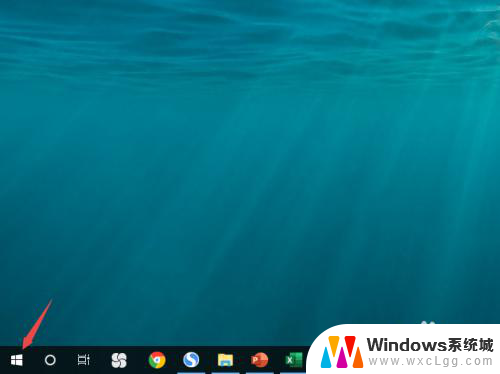
2.之后点击弹窗中的设置;
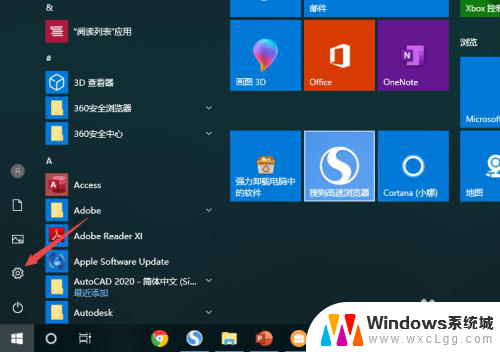
3.之后点击网络和Internet;
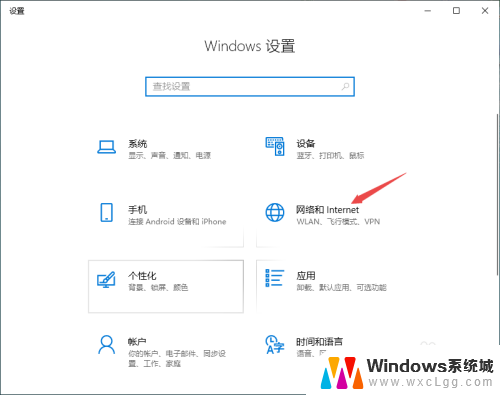
4.之后点击移动热点;
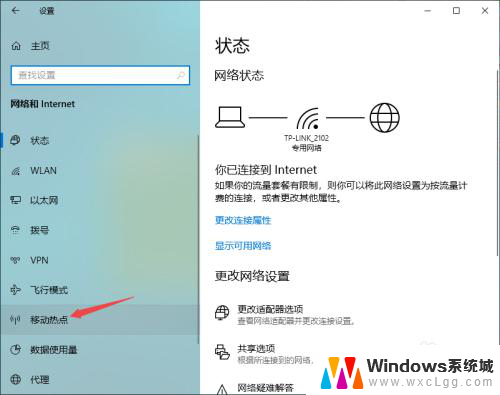
5.然后我们将移动热点的开关向右滑动;
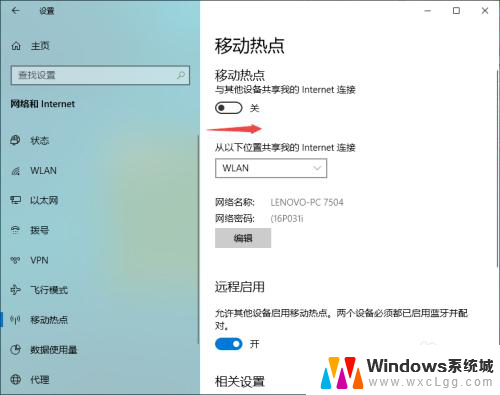
6.滑动完成后,我们也就开启了移动热点了。也就是wifi了,我们点击下方的编辑;
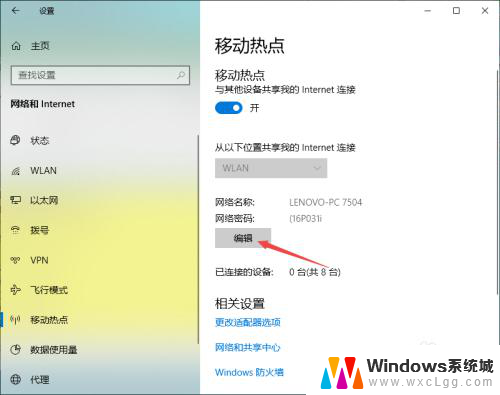
7.我们输入名称和密码,之后点击保存就可以了。之后就可以用搜索到该wifi,然后输入密码就可以使用了。
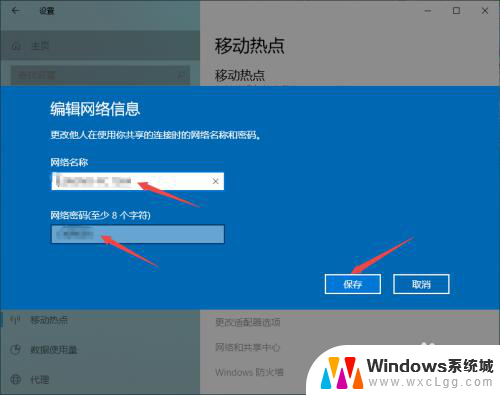
以上就是手机如何通过电脑连接wifi的全部内容,如果有需要的用户,可以按照以上步骤进行操作,希望对大家有所帮助。
手机怎么通过电脑连接wifi 电脑如何设置无线网络共享给手机相关教程
-
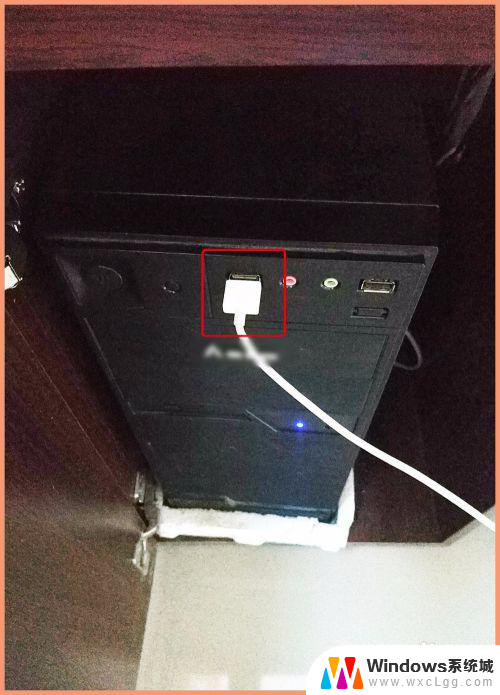 手机怎么用数据线给电脑共享网络 手机通过USB数据线与电脑共享网络方法
手机怎么用数据线给电脑共享网络 手机通过USB数据线与电脑共享网络方法2023-11-12
-
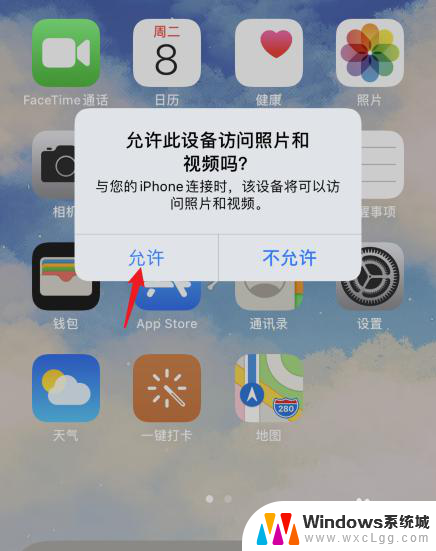 苹果手机怎么给笔记本共享网络 苹果手机如何通过USB实现网络共享给电脑
苹果手机怎么给笔记本共享网络 苹果手机如何通过USB实现网络共享给电脑2023-11-09
-
 手机连wifi可以usb共享给电脑吗 通过USB将手机网络分享给电脑
手机连wifi可以usb共享给电脑吗 通过USB将手机网络分享给电脑2023-09-10
-
 电脑可以共享网络给手机吗 电脑如何设置网络共享给手机
电脑可以共享网络给手机吗 电脑如何设置网络共享给手机2024-04-06
-
 手机wifi怎么连接电脑上网 手机通过电脑的网络共享上网方法
手机wifi怎么连接电脑上网 手机通过电脑的网络共享上网方法2023-10-23
-
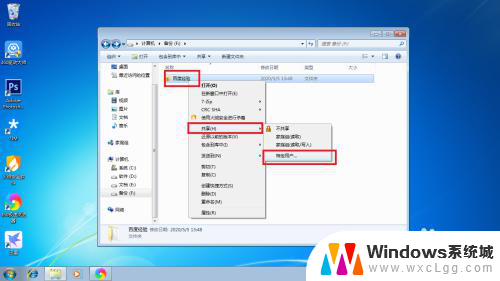 电脑共享文件夹给手机 无线网络下手机与电脑如何共享文件
电脑共享文件夹给手机 无线网络下手机与电脑如何共享文件2024-07-25
电脑教程推荐
- 1 固态硬盘装进去电脑没有显示怎么办 电脑新增固态硬盘无法显示怎么办
- 2 switch手柄对应键盘键位 手柄按键对应键盘键位图
- 3 微信图片怎么发原图 微信发图片怎样选择原图
- 4 微信拉黑对方怎么拉回来 怎么解除微信拉黑
- 5 笔记本键盘数字打不出 笔记本电脑数字键无法使用的解决方法
- 6 天正打开时怎么切换cad版本 天正CAD默认运行的CAD版本如何更改
- 7 家庭wifi密码忘记了怎么找回来 家里wifi密码忘了怎么办
- 8 怎么关闭edge浏览器的广告 Edge浏览器拦截弹窗和广告的步骤
- 9 windows未激活怎么弄 windows系统未激活怎么解决
- 10 文件夹顺序如何自己设置 电脑文件夹自定义排序方法